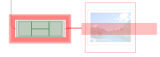Bilder
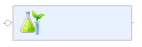
Was möchten Sie tun?
Bilder können...
entweder an einen Zweig angehängt oder als neue Zweige bzw. freie Bilder eingefügt werden. Freie Bilder lassen sich ungehindert verschieben.
professionell designte Map-Bilder sein, die Ihnen in der MindManager-Bibliothek zur Verfügung stehen
eigene Bilder aus einer Datei auf Ihrem Computer sein
in Formaten bmp, emf, wmf, gif, jpeg, pcx und png verwendet werden (transparente oder 256-Farben-PNGs werden ebenso unterstützt)
für den Hintergrund der Map verwendet werden
zu Textnotizen hinzugefügt werden.
Befehle für das Organisieren und Bearbeiten Ihrer Bilder finden Sie im Aufgabenbereich "Bibliothek".
 Tipp
lesen
Tipp
lesen Hinweis lesen
Hinweis lesen